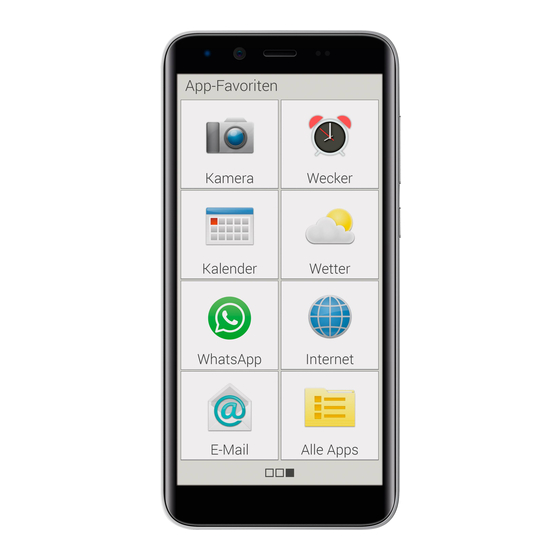
Table des Matières
Publicité
Liens rapides
Nous vous félicitons pour l'acquisition de votre
Nécessite
une connexion
emporiaSMART.3mini !
Wi-Fi ou un forfait
de données
L'emporiaSMART.3mini a été développé en collaboration avec nos
mobiles
clients. Vous l'apprécierez énormément, car en plus de passer des
appels et de lire des SMS, il vous permettra de découvrir l'Internet
et le monde des applications.
C'est le smartphone parfait pour les débutants !
Pour vous aider à apprendre les nouvelles possibilités du smartphone,
Manuel d'entraînement
emporia a développé pour vous un
pour
pratiquer et essayer. D'ailleurs, ce manuel d'entraînement est compris
dans l'étendu de la livraison. Amusez-vous bien !
SMART.3
Vous trouverez également sur notre page d'accueil sous
mini
www.emporia.eu
instructions pas à pas
des
détaillées pour
des exercices, comme » Comment créer un groupe WhatsApp «
et beaucoup d'autres.
Profitez bien de votre emporiaSMART.3mini.
Sincères salutations
Eveline Pupeter
Notice d'installation
emporia Telecom
Publicité
Table des Matières

Sommaire des Matières pour EMPORIA SMART.3 mini
- Page 1 C'est le smartphone parfait pour les débutants ! Pour vous aider à apprendre les nouvelles possibilités du smartphone, Manuel d'entraînement emporia a développé pour vous un pour pratiquer et essayer. D'ailleurs, ce manuel d'entraînement est compris dans l'étendu de la livraison. Amusez-vous bien ! SMART.3...
-
Page 2: Aperçu De Votre Téléphone Portable
Aperçu de votre téléphone portable › APERÇU DE VOTRE TÉLÉPHONE PORTABLE Prise pour écouteurs Prise USB Objectif de l'appareil photo avant Haut-parleur (Écouteur) Écran tactile (écran) La barre de navigation avec Menu, Accueil et Retour devient visible lorsque vous balayez l'écran du bord inférieur vers le haut. - Page 3 Aperçu de votre téléphone portable Touches du volume Touche Marche/Arrêt (voir page 14) Objectif de l'appareil photo Lampe de poche / Flash Touche d'appel d'urgence (en option) (voir page 38) Couvercle de batterie (deux versions : avec et sans bouton d'appel d'urgence) Haut-parleur Remarques concernant ce mode d'emploi •...
-
Page 4: Table Des Matières
Lier des contacts personnels ....... .27 Configurer le clavier emporia....... .28 Établissement des connexions... - Page 5 Sommaire Fonction d'appel d'urgence Réglages rapides Mode économie d'énergie et verrouillage de l'écran ..44 Profils audio ..........45 Fond d'écran.
-
Page 6: Préparatifs
Préparatifs 1. PRÉPARATIFS 1.1 Étendue de la livraison Smartphone Couvercle de la Couvercle sans batterie touche d'appel d'urgence Batterie Fiche secteur Câble de charge Casque à écouteurs WiFi- Verbindung oder mobiler Datentarif notwendig SMART.3 mini Le manuel d'entraînement Installationsanleitung Notice Le manuel d'installation d'entraînement... - Page 7 Vous obtiendrez de telles cartes dans les magasins d'électronique. Si une pièce est manquante ou défectueuse › Veuillez vous adresser à l'assistance téléphonique d'emporia au numéro suivant +43 · 732 · 77 77 17 · 446...
-
Page 8: Insérer La Carte Sim, La Carte De Données Et La Batterie
Préparatifs 1.2 Insérer la carte SIM, la carte de données et la batterie Débranchez toujours le téléphone du chargeur et éteignez-le avant de retirer le couvercle de la batterie. Soulevez le couvercle de la batterie. › Commencez pour cela au niveau de l'évidement du couvercle de la batterie (en bas à... - Page 9 Préparatifs Insérez la carte SIM. › L'emplacement pour la carte SIM se trouve en haut à droite du compartiment de la batterie. Insérez la carte avec la partie dorée vers le bas. Avec un smartphone, utilisez toujours un forfait avec données. Vous éviterez ainsi les frais supplémentaires lors de l'utilisation des transferts de données par Internet.
- Page 10 Préparatifs Insérez la carte de données (en option). › L'emplacement pour la carte mémoire se trouve en haut à droite du compartiment de la batterie. Insérez la carte de données avec la partie dorée vers le bas. Utilisez uniquement des cartes mémoires compatibles avec ce téléphone, telles que des cartes microSD®...
- Page 11 Préparatifs Insérez la batterie. › Placez la batterie de sorte que la partie dorée de la batterie touche celle du téléphone. Appuyez sur le couvercle de la batterie jusqu'à son enclenchement. N'utilisez que des batteries, chargeurs et accessoires autorisés pour ce téléphone. Dans le cas contraire, la garantie du téléphone devient caduque.
-
Page 12: Mise En Service Du Téléphone
Mise en service 2. MISE EN SERVICE DU TÉLÉPHONE 2.1 Charger la batterie Avant d'utiliser le téléphone pour la première fois, veuillez charger la batterie pendant quatre heures minimum. Si vous ne respectez pas ce temps de charge, la durée de vie de la batterie peut diminuer. Ne branchez jamais le téléphone au chargeur ou à... - Page 13 Mise en service Charger sur l'ordinateur › • Branchez le téléphone sur un port USB de l'ordinateur. Pour cela, séparez le câble USB fourni de la fiche secteur. Le chargement sur ordinateur prend plus de temps que le chargement avec câble de chargement. Affichage de la batterie sur le téléphone ›...
-
Page 14: Allumer Le Téléphone
• Appuyez au moins deux secondes sur la touche Marche/Arrêt. • Le sigle emporia apparaît à l'écran et une mélodie se fait entendre. Lors de la première activation de votre téléphone, la procédure de démarrage peut durer jusqu'à deux minutes. Pendant ce temps, le sigle emporia est visible à... -
Page 15: Saisir Le Code Pin
Mise en service 2.3 Saisir le code PIN Saisissez le code PIN à quatre chiffres de votre carte SIM lorsque la demande est faite et confirmez la saisie. Le code PIN (Personal Identification Number) est un numéro à 4 chiffres qui protège votre carte SIM et donc votre téléphone de tout mésusage. -
Page 16: Première Mise En Service
Première mise en service 3. PREMIÈRE MISE EN SERVICE 3.1 Paramètres de base d'Android et de Google Lors de la première mise en service du smartphone, certains réglages doivent être effectués. Sélectionner la langue › La langue système par défaut est l'anglais. 100 % Si vous préférez utiliser votre smartphone Bonjour... - Page 17 Première mise en service Connexion au Wi-Fi › Si possible, connectez-vous à un réseau Wi-Fi 100 % afin que votre crédit de données mobiles ne Connexion au Wi-Fi Établit une connexion au réseau afi n de soit pas consommé par les mises à jour et télécharger des applications ou copier des données téléchargements requis par la suite.
- Page 18 Première mise en service • Vous pouvez contrôler le mot de passe de nouveau en appuyant sur Afficher le mot 100 % MyWi-Fi de passe. Sécurité WPA2 PSK Connexion au Wi-Fi Mot de passe Établit une connexion au réseau afi n de •...
- Page 19 Première mise en service Configurer un compte Google › À l'étape suivante, vous êtes invité à vous 100 % connecter avec votre compte Google. À cet Connexion Connectez-vous avec votre compte Google. effet, saisissez votre adresse Gmail et le mot En savoir plus de passe correspondant.
- Page 20 Première mise en service • Vous pouvez maintenant définir les paramètres de sécurité et d'enregistrement des services Google. Examinez attentivement les paramètres par défaut et désactivez les différentes fonctions selon vos préférences. Appuyez ensuite sur ACCEPTER. Protéger le smartphone › Activez le verrouillage d'écran afin d'éviter que votre smartphone ne soit utilisé...
- Page 21 Première mise en service Activer l'Assistant Google › Vous pouvez maintenant installer l'Assistant 100 % Google dans son intégralité. Notez que ce La nouvelle manière de parler à Google faisant, vous donnerez un grand nombre Naviguer, communiquer et exécuter des tâches d'autorisations à...
-
Page 22: Installer L'application Emporiaapp
écran d’accueil 12.30 Applications par défaut Procédez aux réglages suivants afin de Assistant et saisie vocale Google définir l'interface emporia comme écran de Application de navigateur emporia Applications de démarrage démarrage du smartphone. emporia Application de téléphonie par défaut •... - Page 23 Homme Femme Email • À partir de maintenant, le smartphone Saisir l'e-mail démarrera toujours avec l'interface emporia. Quitter Étape 3/3 Les nouvelles applications après l'installation › L'application emporiaAPP est en fait un bouquet d'applications. Vous trouverez donc sur votre smartphone plusieurs nouvelles icônes correspondant aux fonctions suivantes :...
-
Page 24: Configurer L'accueil Et Les Favoris
Première mise en service 3.3 Configurer l'accueil et les favoris Une fois l'application emporiaAPP installée, les fonctions emporia sont affichées sur l'écran d'accueil et l'écran d'applications. L'affectation des applications peut être changée à votre gré, à l'exception de la touche Toutes les applications qui n'est pas modifiable. -
Page 25: Configurer Les Contacts
Première mise en service 3.4 Configurer les contacts Créer de nouveaux contacts sur › le smartphone Retour Chercher • Pour créer un nouveau contact, Ajouter un contact ouvrez l'application Téléphone Répondeur • Appuyez sur Répertoire Ann Reylet • puis sur Ajouter un contact. +43732777717 •... - Page 26 Première mise en service Importer les contacts depuis la carte SIM › La solution la plus simple consiste à reporter Importer/exporter des contacts Retour vos anciens contacts dans votre nouveau Importer depuis la carte SIM téléphone à l'aide de la carte SIM. À cet effet, Importer depuis mémoire enregistrez dans votre ancien téléphone tous Exporter vers la mémoire...
-
Page 27: Lier Des Contacts Personnels
Première mise en service 3.5 Lier des contacts personnels Raccourcis vers les favoris › Vous avez la possibilité de définir quatre Favoris contacts enregistrés dans votre répertoire en tant que favoris. • Appuyez sur l'un des quatre champs vides. Contact •... -
Page 28: Configurer Le Clavier Emporia
Appel d'urgence › Grâce à la fonction d'appel d'urgence emporia, vous pouvez alerter jusqu'à cinq personnes en cas d'urgence. Vous trouverez les instructions détaillées pour la configuration de la fonction d'appel d'urgence au chapitre »Fonction d'appel d'urgence« (page 38). -
Page 29: Établissement Des Connexions
Établissement des connexions 4. ÉTABLISSEMENT DES CONNEXIONS 4.1 Configurer la connexion WiFi Pour configurer une connexion WiFi, il vous faut le nom du réseau WiFi (SSID du réseau) et le mot de passe correspondant. Si vous disposez déjà chez vous d'un réseau WiFi, vous trouverez ces données généralement inscrites sous le routeur WiFi. - Page 30 Établissement des connexions Sélectionner et connecter le réseau WiFi › WiFi. • Appuyez sur le champ texte MyWi-Fi Sécurité Une liste de réseaux WiFi est affichée. WPA2 PSK Mot de passe • Appuyez à présent sur le réseau WiFi auquel vous souhaitez connecter votre smartphone.
-
Page 31: Configurer La Connexion Des Données Mobiles
Établissement des connexions 4.2 Configurer la connexion des données mobiles Si vous autorisez l'utilisation des données mobiles, vous pouvez à tout moment accéder à Internet, recevoir des notifications, etc. • Ouvrez sur l'écran d'accueil les Réglages rapides en appuyant Retour Réglages rapides sur le symbole engrenage. -
Page 32: Configurer La Connexion Aux Emails
électronique et installez l'une des applications proposées. Ouvrez l'application et saisissez votre adresse e-mail ainsi que votre mot de passe. Votre compte est connecté. Si vous souhaitez utiliser l'application E-mail emporia, vous avez besoin des informations suivantes pour la configuration : • Votre adresse e-mail •... -
Page 33: Bluetooth
Établissement des connexions 4.4 Bluetooth Le Bluetooth est une connexion sans fil entre des appareils électroniques. Vous pouvez ainsi apparier le téléphone avec d'autres appareils disposant du Bluetooth, comme par ex. votre kit mains libres, un haut-parleur externe, etc.. Activer le Bluetooth ›... - Page 34 Établissement des connexions Apparier un appareil Bluetooth › Sélectionnez l'appareil avec lequel vous souhaitez apparier votre téléphone. Vous devez la plupart du temps saisir un code sur le téléphone ou l'appareil Bluetooth pour la connexion. Dans la plupart des cas, ce code est 0000 ou 1234. Vous trouverez ces informations dans le mode d'emploi de l'appareil Bluetooth.
-
Page 35: Connexion D'un Pc Pour Le Transfert Des Données
Établissement des connexions 4.5 Connexion d'un PC pour le transfert des données Vous pouvez brancher l'emporiaSMART.3mini sur votre PC et transférer les données en toute simplicité. Utilisez pour cela le câble USB fourni et branchez une extrémité sur le téléphone et l'autre sur un port USB de votre ordinateur. -
Page 36: Mises À Jour Logiciels
Établissement des connexions 4.6 Mises à jour logiciels Avec emporiaSMART.3mini, vous pouvez télécharger les derniers logiciels pour le téléphone, mettre ainsi le système à jour et améliorer les applications. 1. Ouvrez Mises à jour du système dans Toutes les applications. 2. -
Page 37: Télécharger Des Applications
Établissement des connexions 4.7 Télécharger des applications Certaines applications utiles sont déjà installées sur votre emporiaSMART.3mini ; vous les trouverez sur l'écran des applications dans Toutes les applications. Vous pouvez cependant installer à tout moment d'autres applications trouvées sur Internet. Pour cela, activez la connexion WiFi ou autorisez les données mobiles. -
Page 38: Fonction D'appel D'urgence
Fonction d'appel d'urgence 5. FONCTION D'APPEL D'URGENCE Votre téléphone dispose d'une fonction d'appel d'urgence. Vous pouvez appeler rapidement à l'aide dans des situations critiques. La touche est désactivée en usine, car cette fonction n'est efficace que si elle est adaptée à vos besoins. Veuillez lire soigneusement les instructions, puis configurez la fonction d'appel d'urgence en fonction de vos besoins. - Page 39 Fonction d'appel d'urgence • Si vous souhaitez enregistrer des organisations d'assistance et des institutions officielles (police, pompiers, etc.) comme contact d'appel d'urgence, vous devez impérativement consulter au préalable les institutions concernées. Nous déclinons toute responsabilité en cas de coûts éventuels liés à un appel involontaire.
- Page 40 Fonction d'appel d'urgence Comment couper un appel d'urgence lancé par erreur ? › Si vous avez appuyé par mégarde sur le bouton d'appel d'urgence au dos du téléphone, appuyez pendant trois secondes sur la touche sur l'écran. Cette opération interrompt le cycle d'appel d'urgence.
- Page 41 Fonction d'appel d'urgence Cycle d'appel d'urgence › Les cinq numéros d'appel d'urgence sont appelés dans l'ordre défini par l'enregistrement jusqu'à ce que quelqu'un prenne l'appel. Si le premier contact d'appel d'urgence ne répond pas, le deuxième numéro est appelé automatiquement. Si le deuxième contact d'appel d'urgence ne répond pas, le troisième numéro est appelé...
- Page 42 Fonction d'appel d'urgence Que doit faire le destinataire de l'appel d'urgence ? › Si vous avez défini une personne privée comme contact d'appel d'urgence, elle doit confirmer votre appel d'urgence comme suit : • Si l'appel d'urgence est pris, une annonce automatique se met en place.
- Page 43 Fonction d'appel d'urgence 1. Sélectionnez une position dans la liste des contacts d'appel d'urgence. 2. Les contacts sont ouverts. Appuyez sur le contact que vous voulez appeler en cas d'urgence. 3. Déterminez s'il s'agit d'un contact privé ou d'une organisation d'assistance et confirmez avec Suivant.
-
Page 44: Réglages Rapides
Personnalisation du smartphone : réglages rapides 6. RÉGLAGES RAPIDES 6.1 Mode économie d'énergie et verrouillage de l'écran Si vous n'utilisez pas le téléphone pendant un certain temps, l'écran passe en mode d'économie d'énergie et devient noir. Vous pouvez réactiver l'écran en appuyant brièvement sur la touche Marche/Arrêt. Vous pouvez également éviter des saisies involontaires en verrouillant l'écran. -
Page 45: Profils Audio
Personnalisation du smartphone : réglages rapides Déverrouiller l'écran › Lorsque l'écran est noir, appuyez brièvement sur la touche Marche/Arrêt pour activer l'affichage. Si aucun verrouillage n'est réglé, l'écran d'accueil s'affiche immédiatement. Sinon, l'écran de verrouillage apparaît. Fonctions sur l'écran de verrouillage ›... -
Page 46: Fond D'écran
Personnalisation du smartphone : réglages rapides • Son de notification : sélectionnez un son pour les notifications entrantes. • Tonalités du numéroteur : lorsque des chiffres sont saisis sur le clavier, les tonalités de numérotation correspondantes retentissent. • Son du verrouillage de l'écran : un click se fait entendre lorsque le verrouillage d'écran est activé... -
Page 47: Autres Réglages De L'application Emporiaapp
• Vibrer à chaque touche : le téléphone vibre lors de la saisie sur le clavier Emporia • Son à chaque touche : un bip se fait entendre lors de la saisie sur le clavier Emporia •... - Page 48 Personnalisation du smartphone : réglages rapides Les réglages suivants peuvent être sélectionnés pour la correction du texte : • Bloquer les termes choquants • Correcteur orthographique • Correction auto • Suggestions de correction Les paramètres avancés suivants peuvent être sélectionnés : • Suggestions pour le mot suivant •...
- Page 49 Personnalisation du smartphone : réglages rapides Écran › Procédez aux réglages de l'écran tels que le niveau de luminosité, la luminosité adaptive et la veille. Paramètres de sécurité › Pour éviter qu'une tierce personne utilise votre téléphone, vous pouvez régler ici un verrouillage de l'écran et de la carte SIM. De plus, vous pouvez définir la protection de votre téléphone lors de l'installation des applications.
-
Page 50: Consignes De Sécurité
Notre garantie repose sur nos conditions en vigueur au moment de l'achat. Cette garantie n'est valable que si les batteries d'origine emporia sont utilisées. emporia décline toute responsabilité, conformément à la loi, dans les situations suivantes : • perte de données ou informations •... -
Page 51: Déclaration De Conformité (Doc)
Consignes de sécurité 7.3 Déclaration de conformité (DOC) emporia telecom GmbH + CoKG (Industriezeile 36, 4020 Linz, Autriche) déclare que l'équipement radioélectrique / de télécommunications emporiaSMART.3mini (S3m) est conforme à la directive 2014/53/UE. Le texte intégral de la déclaration UE de conformité est disponible à l'adresse http://www.emporia.eu/doc. -
Page 52: Fréquences
Consignes de sécurité 7.5 Fréquences • BT: 2402~2480 MHZ; Puissance d'émission : <4.90 dBm • BLE: 2402~2480 MHZ; Puissance d'émission : <4.83 dBm • WIFI: 2412~2472 MHZ; Puissance d'émission : <14.71 dBm • E-GSM 900/GPRS 900/EGPRS 900: TX:880~915 MHZ, RX:925~960 MHZ; Puissance d'émission : <32.90 dBm •... -
Page 53: Consignes De Sécurité
Consignes de sécurité 7.6 Consignes de sécurité Veuillez lire avec attention toutes les consignes de sécurité du mode d'emploi et les respecter. Vous éviterez ainsi les dangers et les contraventions. • Désactivez le téléphone portable dans les hôpitaux ou à proximité d'appareils médicaux. - Page 54 Consignes de sécurité Les accessoires portés au niveau du corps sans respect de ces exigences peuvent ne pas être conformes aux limites d’exposition aux RF et ne doivent pas être utilisés. Utiliser exclusivement l'antenne intégrée à l'appareil ou une antenne autorisée. •...
-
Page 55: Mise Au Rebut
Consignes de sécurité 7.7 Mise au rebut • Mise au rebut de l'emballage Les emballages sont recyclables et doivent être traités en conséquence. • Mise au rebut des batteries Les batteries et les accumulateurs ne doivent pas être jetés avec les ordures ménagères ! En tant que consommateur, vous avez le devoir de rapporter les batteries et les accumulateurs au bon endroit. - Page 56 Toutes erreurs d'impression, erreurs et modifications techniques réservées. Réf. : S3m-Manual_V2_10203-FRA | 202001 | Français...















